การเคลื่อนไหว
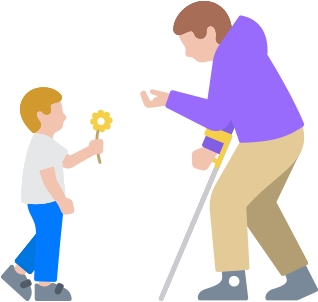
พบกับ
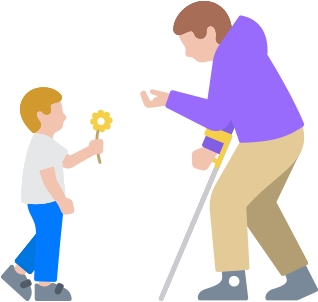
พบกับ
ใช้งานได้บน:
iPhone, iPad, Mac, Apple TV
อัปเดต:
คำสั่งนิ้วอย่าง "แตะนิ้ว" ตัวเลือกใหม่
ถัดไป
ใช้งานได้บน:
iPhone, iPad
ตอนนี้คุณ
ถัดไป
ใช้งานได้บน:
iPhone, iPad, Mac
มีหลายวิธีในการไปยังส่วนต่างๆ และควบคุมอุปกรณ์ของคุณโดยไม่ต้อง
ถัดไป
ใช้งานได้บน:
iPhone, iPad, Apple Watch
รวมการเคลื่อนไหว
ถัดไป
ใช้งานได้บน:
iPhone, iPad, Apple Watch, HomePod
พบกับ
ตั้งค่าคุณสมบัติ
ถัดไป
ใช้งานได้บน:
iPhone, iPad, Mac
ปุ่มช้าจะช่วยให้คุณปรับ
ถัดไป
ใช้งานได้บน:
Mac
ถัดไป
ใช้งานได้บน:
Apple Watch

เรียนรู้คำแนะนำและเคล็ดลับดีๆ รวมถึงวิธีการใช้คุณสมบัติด้านการเคลื่อนไหวจากบริการช่วยเหลือของ Apple บน YouTube
ดูเลย